2020年01月04日更新
「Windows10 Pro」の価格は高い?安く導入する方法は?
Windows10 Proにアップグレードしたい時、気になるのは価格ですよね?ここではWindows10 Proの価格と導入方法、Amazonなどの公式ではないサイトで購入しても大丈夫かなどWindows10 Proを導入する方法を解説していきます。

目次
「Windows10 Pro」の価格とは
個人向けのWindows10 Homeから、法人として使えるWindows10 Proへアップグレードするときは、ストアでソフトを購入する必要があります。Windows10 Proを購入する場合は価格を事前に知っておくと安心です。
マイクロソフトストアの価格
Windows10 Proはマイクロソフトの公式ストアから購入するのが一般的です。ただマイクロソフトの公式ストアでのWindows10 Proの販売価格は28,000円代です。
意外と高い価格
しかしAmazonのWindows 10 Pro、オンラインコード版(コードを表示するだけ)は2%offの25325円に対しパッケージ版は(定価は高いが)14%offの23902円で、パッケージの製造費やUSBフラッシュメモリや配送の人件費が余分にかかっているのに安いという値付け。謎ですな pic.twitter.com/ZNFXbU2XuW
— 魚田雅彦 (@muota_here) February 26, 2019
Windows10 Proはマイクロソフトの公式ストアからも購入することができますが、Amazonなどの通販サイトからも購入できます。どちらの場合も価格は2万円代なので意外と高いです。
 「Windows10 Pro」の機能/メリットをくわしく解説!
「Windows10 Pro」の機能/メリットをくわしく解説!「Windows10 Pro」の導入方法
Windows10 Proの導入方法はさまざまな方法があります。ここからはWindows10 Proの導入方法を紹介していきます。
導入方法
Windows10 Proをはじめて導入する場合の方法はパッケージ版とダウンロード版、DSP版の3種類があります。また古いバージョンを買って、Windows10 Proにアップグレードするという方法でも導入できます。
パッケージ版
Windows10 Proのパッケージ版は、USBメモリスティックと説明書が箱に入っている商品です。
昔ながらのOSのアップグレードと同じようにパソコンにUSBメモリスティックを入れて、説明書を見ながらWindows10 Proを導入していきます。ただ光学ドライブがないPCが増えたので最近はDVD-ROMではなく、USBメモリスティックになっています。
メリットは紙媒体の説明書が付いてくることと、何度でもWindows10 Proを導入できるので、PCを複数台持っている人やOSの導入などが苦手ですぐに分からなくなってしまう人におすすめです。
ダウンロード版
ダウンロード版はWindows10 Proをサイトからダウンロードする方法です。商品が自宅に届くまで待つ必要がないので、購入してすぐに導入できます。
Windows10 Proのダウンロード版は、マイクロソフトの公式ストア、Amazon、ヨドバシカメラから購入できます。
DSP版
DSP版はPCのCPUなどのパーツとWindows10 Proがセットになっているライセンスです。CPUはデバイスの心臓部であり、中央情報処理装置のことです。
一般的なPCはCPUがすでについているので、DSP版はまだCPUを設置していない自作PCにWindows10 Proを導入したい人におすすめです。
古いOSのアップグレード
Windows10 Proを導入しようとすると高いので、あえて古いOSのバージョンを購入してアップグレードをすることもあります。古いOSのバージョンは最新バージョンに比べて販売価格が安いので、お得に導入できます。
無償アップグレードは終了
Microsoft、Windows 10 SからWindows 10 Proへの無償アップグレード期間が2018年3月末まで延長!ストアアプリだけでの利用はまだ時期尚早 https://t.co/6H0XUAEo2S #smaxjp pic.twitter.com/77XVAwIui4
— S-MAX編集部 (@smaxjp) September 6, 2017
しかし古いOSのバージョンを購入して最新OSのバージョンにアップグレードする方法は、Windows10 Proの無償アップグレードが終了している今するとむしろ費用が高いです。
2018年3月いっぱいで終了している無償アップグレードに頼るのではなく、古いOSのバージョンを購入する方法は避け、最新OSのバージョンを購入しましょう。
 Windows10 『Home』を『Pro』へアップグレードする方法!
Windows10 『Home』を『Pro』へアップグレードする方法!「Windows10 Pro」を安い価格で購入する方法
マイクロソフトの公式ストアで購入すると28,000円代と高いWindows10 Proは、もっと安く購入する方法があります。ここからはもっとお得に買える方法を解説していきます。
価格比較
パッケージ版とダウンロード版、そしてDSP版の3種類のWindows10 Proは以下のような販売価格です。
| Amazon価格 | その他価格 | |
| パッケージ版 | 23,808 | 22,789~ |
| ダウンロード版 | 25,788 | 28,3370~ |
| DSP版 | 20,477 | 17,340~ |
パッケージ版
Windows10 Proのパッケージ版は新パッケージと旧パッケージがあります。旧パッケージの方が新パッケージよりも高いですし、Windows OSのアップグレードをする必要があります。
| Amazon価格 | その他価格 | |
| Windows10 Pro 32/62bit 旧パッケージ版 | 取り扱いなし | 23,800 |
| Windows10 Pro 32/62bit 新パッケージ版 | 23,808 | 22,789 |
ダウンロード版
Windows10 Pro ダウンロード版は、以下の4つのサイトでそれぞれ販売価格が違います。ヨドバシカメラとビックカメラの公式通販サイトから購入すると安いです。
| Amazon価格 | 25,788 |
| マイクロソフト公式ストア | 28,380 |
| ヨドバシカメラ通販サイト | 28,370 |
| ビックカメラ通販サイト | 28,370 |
DSP版
悩みに悩んだ結果、Windows10Pro DSP版を頼みました。
— ネリゼ (@rtx1080SLI) March 8, 2019
3000円も安い時はないからね、余計な更新プログラム入れたくない。
DSP版の場合はそれぞれのサイトで販売価格が大きく違います。付属するバンドルパーツも違うので、付属のバンドルパーツを確認してから購入しましょう。
| Amazon | 20,477 |
| アプライドネット | 18,040 |
| ドスパラ | 17,340 |
| ツクモ | 22,880 |
| PCワンズ | 21,290 |
安く導入出来るのはDSP版
Windows10 Proはパッケージ版だと23,000円代で、DSP版だと17,000円代から購入できます。差額が6,000円前後ですが、好きなバンドルパーツを選べないと付属のパーツが無駄になってしまいます。
またDSP版の場合は付属のバンドルパーツを指定できるかどうかがサイトによって違います。バンドルパーツを好きに選べるのはドスパラ、ツクモ、PCワンズです。Amazonとアプライドネットでは決まっているバンドルパーツが付いてきます。
おすすめはLANアダプターと組合せ購入
ドスパラ、ツクモ、PCワンズからWindows10 Proを購入する場合は、好きなバンドルパーツを選べます。おすすめのバンドルパーツはLANアダプターです。LANアダプターであれば、自作PCではなくても活用できます。
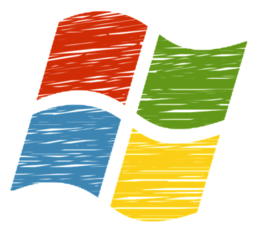 Windows10のHomeとProの違いはここ!どっちか迷ってる人へ詳しく解説
Windows10のHomeとProの違いはここ!どっちか迷ってる人へ詳しく解説「Windows10 Pro」がAmazonで安い価格の時の注意点
Amazonなどの通販サイトでWindows10 Proを購入するときには、注意点があります。ここからはWindows10 Proを購入するときの注意点を紹介していきます。
注意点
Windows10 Proを購入する際の基本的な注意点は、OSが古いものは購入しない、メーカーが明記されていなものは購入しないなどです。他にも通販ならではの注意点があります。
海賊版である可能性
MobileHackerzさんのブログを読んで、Amazonで売られているWindows 10 Pro、ざっと見てみたけど、ライセンスが通らない海賊版だらけなのね。(販売元がAmazonになっていても。) 海賊版を駆逐する機能が、今のAmazonには無い、って事か…。
— Matsuda Hajime (@mazda_h) June 4, 2016
Amazonなどの通販サイトでは、海賊版のWindows10 Proも販売されています。海賊版Windows10 Proの場合は正常に起動しなかったり、ライセンスを取得できなかったりします。マイクロソフト公式以外で購入する場合は、海賊版かどうかを確認しましょう。
販売元を確認
AmazonではWindows10 Proの海賊版も販売されています。
海賊版を購入しないためには、発売価格を確認したり、「マイクロソフト」の製品であるかを確認したりするだけではなく、「この商品は、Amazon.co.jpが発売、発送します」と記載されているかを確認しましょう。
最後に
いかがでしたか?Windows10 ProをPCに導入するには費用が高いですが、工夫次第である程度安くできます。海賊版を購入しないように注意して、導入しましょう!
合わせて読みたい!Windows10に関する記事一覧
 「Windows10 Pro」の機能/メリットをくわしく解説!
「Windows10 Pro」の機能/メリットをくわしく解説! 「Windows10」にLINEがインストールされているか確認する方法!
「Windows10」にLINEがインストールされているか確認する方法!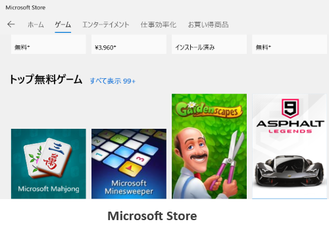 【Windows10】無料ゲーム17選!おすすめやゲームの探し方も解説!
【Windows10】無料ゲーム17選!おすすめやゲームの探し方も解説!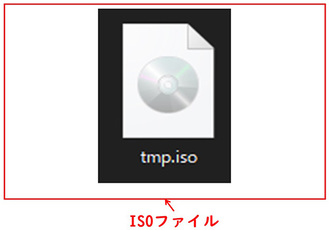 【Windows10】ISOイメージファイルの作成方法!
【Windows10】ISOイメージファイルの作成方法!


















